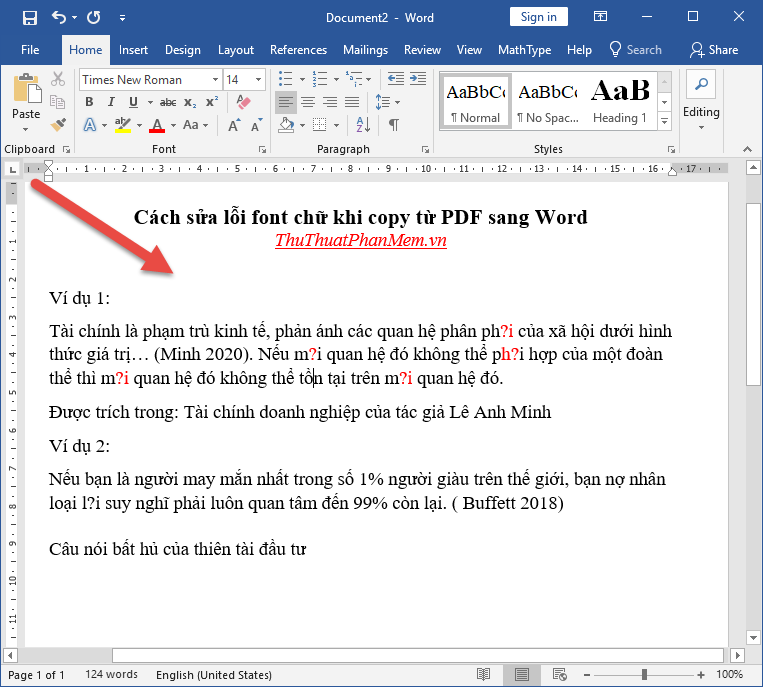Copy nội dung văn bản từ PDF sang Word bị lỗi font là một lỗi thường gặp mà có lẽ bất cứ ai làm việc văn phòng cũng từng gặp. Bài viết dưới đây hướng dẫn 1 số cách sửa lỗi font chữ khi copy từ PDF sang Word.
1. Khi copy nội dung từ file PDF sang Word bị lỗi một số kí tự trùng nhau
Xem thêm: 8 Cách sửa lỗi không Format được USB ( Thành công 100%)
Bạn quan sát văn bản của mình có một số kí tự sai thay thế nhiều chữ, từ giống nhau của văn bản có thể là dấu ? hoặc có thể là kí tự không có trên bàn phím. Với lỗi này Bạn chỉ cần sử dụng tính năng thay thế cho những kí tự bị sai giống nhau:
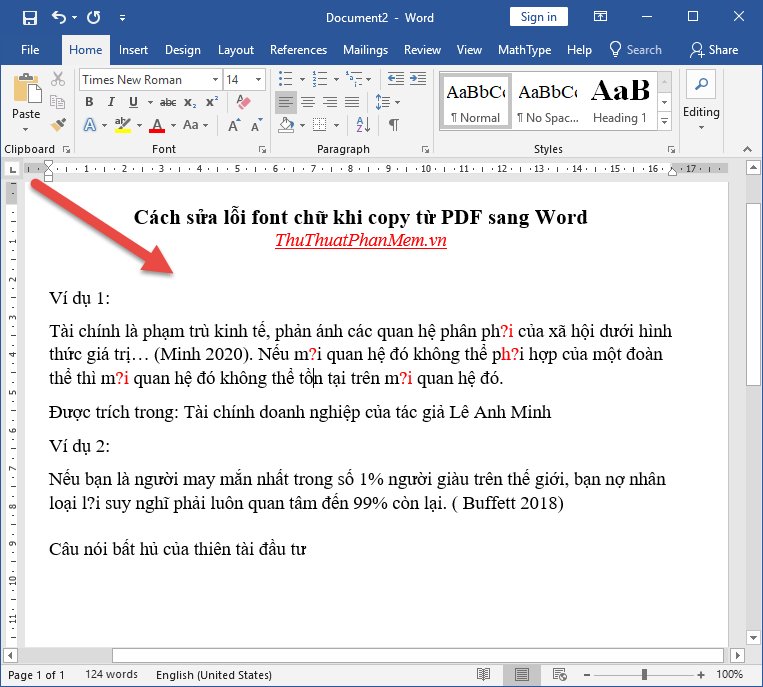
Nhấn tổ hợp phím Ctrl + H để thay thế những lỗi sai giống nhau:
– Trong mục Find what: Nhập từ bị viết sai.
– Trong mục Replace with: Nhập từ viết đúng thay thế cho từ viết sai.
Cuối cùng kích chọn Replace All để tiến hành thay thế sửa lỗi:
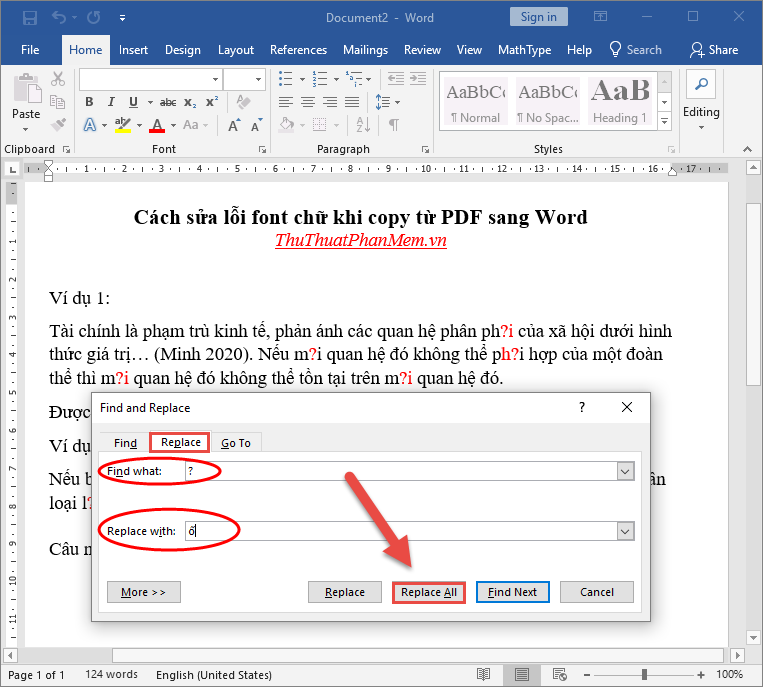
Kết quả hộp thoại thông báo tổng số lần sửa lỗi, các từ đó kích chọn OK:
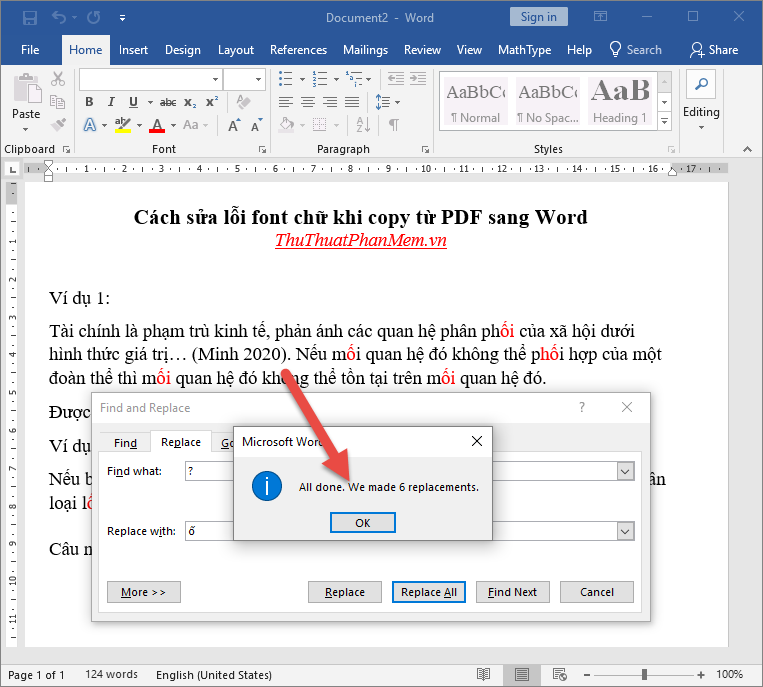
Như vậy bạn đã sửa xong văn bản của mình. Tuy nhiên khi thay thế nội dung viết đúng bị thay thế theo nên các bạn cần lưu ý. Có thể kích chọn Replace Next để kiểm tra kí tự đó cần thay thế hay không.
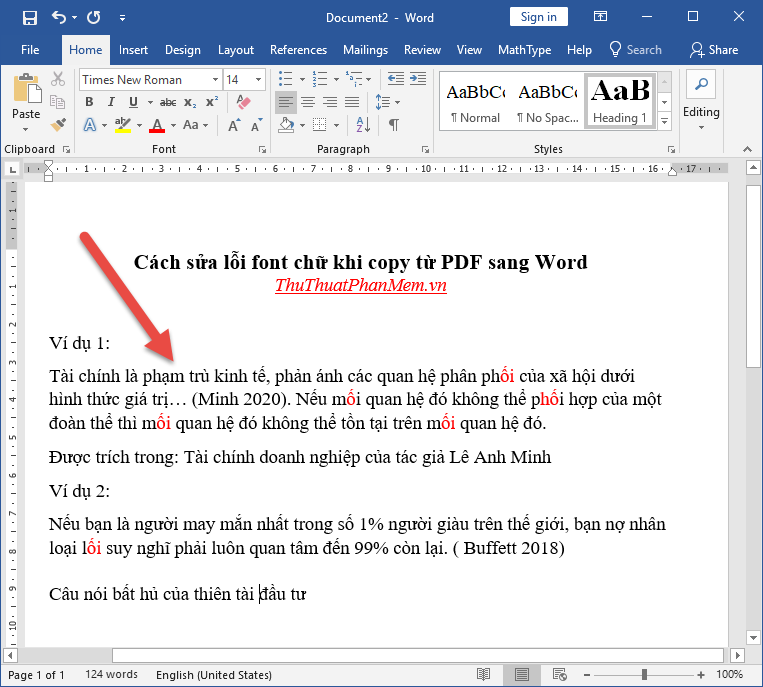
2. Lỗi font chữ khi copy từ PDF sang Word.
Xem thêm: Chè vằng lợi sữa có đúng hay không? Cách dùng như thế nào?
Khi copy xuất hiện lỗi của một số từ không đúng chuẩn, bạn kiểm tra lại font chữ đã phù hợp chưa. Như ví dụ dưới font nguồn .VnTime tuy nhiên đang để font Time New Roman:
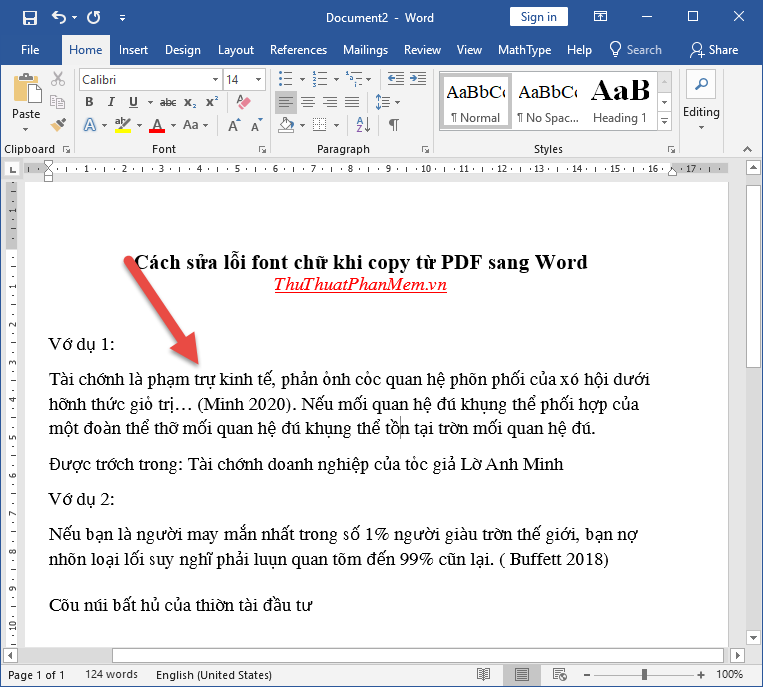
Với lỗi này bạn chỉ cần chọn toàn bộ văn bản lựa chọn lại font chữ là có thể sửa lỗi:
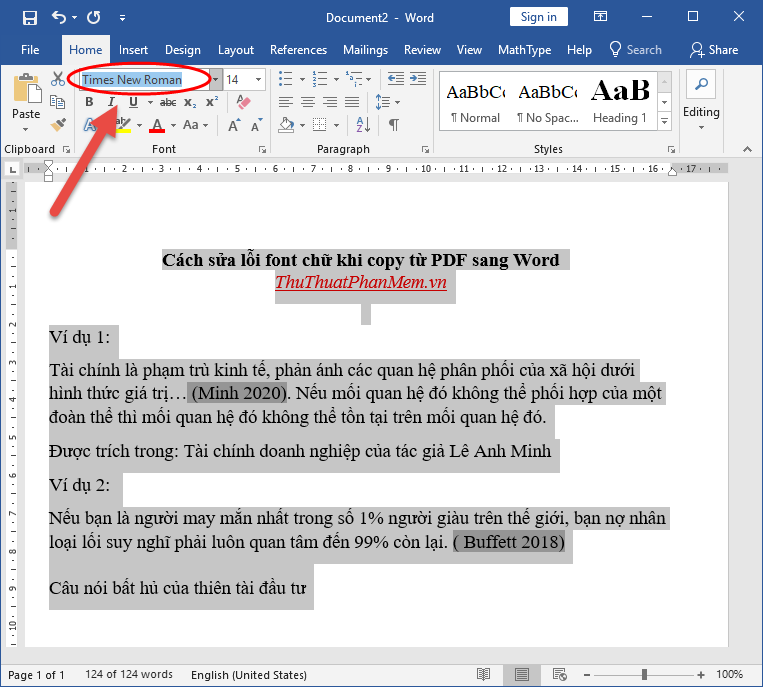
3. Trường hợp lỗi font chữ khi copy từ PDF sang Word do sai bảng mã.
Khi bạn thấy văn bản của mình bị lỗi font và xuất hiện kí tự đặc biệt như trong hìn, bạn hãy nghĩ ngay tới việc chuyển đổi lại bảng mã cho văn bản:
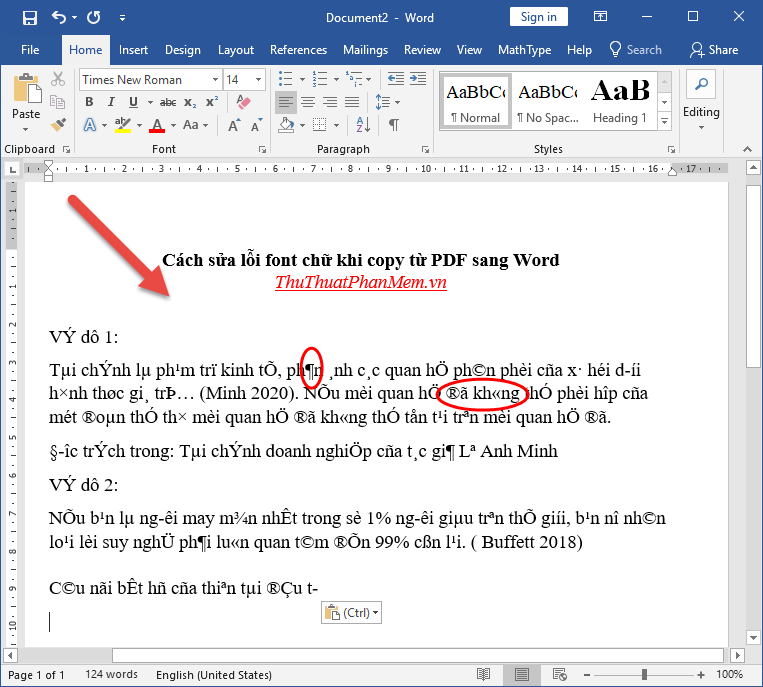
Thực hiện sao chép toàn bộ nội dung văn bản cần sửa lỗi -> chuột phải vào biểu tượng Unikey ở góc dưới màn hình chọn Công cụ hoặc nhấn tổ hợp phím Ctrl + Shift + F6:
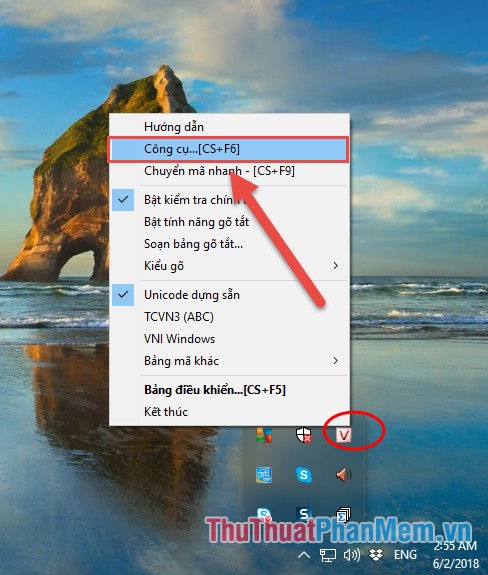
Hộp thoại xuất hiện trong phần bảng mã lựa chọn như sau:
- Nguồn: chọn bảng mã TCVN3(ABC)
- Đích: Chọn Unicode
Nhấn chọn Chuyển mã:
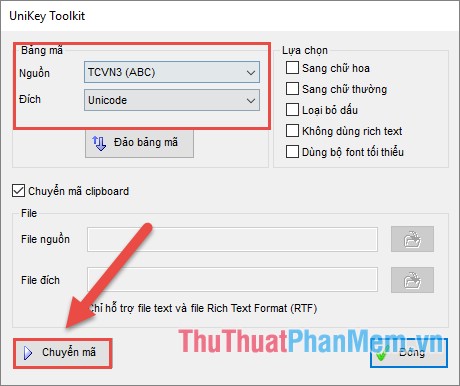
Hộp thoại thông báo thành công kích chọn OK. Quay trở lại văn bản của mình thực hiện dán đè lên nội dung văn bản cũ đã bị lỗi font được kết quả:
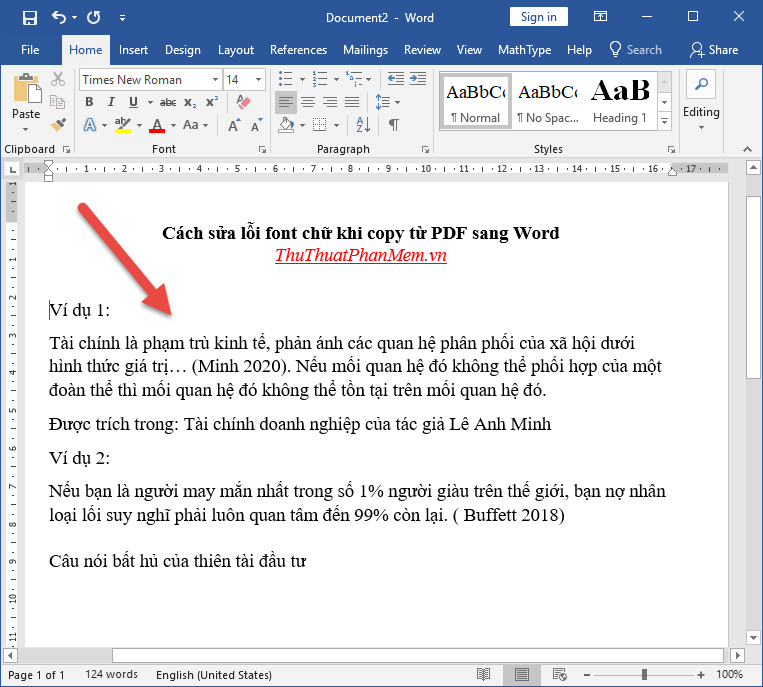
Tuy nhiên bạn cần xác định bảng mã nguồn của văn bản là gì để lựa chọn trong bảng mã nguồn và đích cho phù hợp.
4. Trường hợp font chữ bị lỗi khi copy từ PDF sang Word bị lỗi toàn bộ và không thể dịch được từ nào.
Với trường hợp này bạn nên sử dụng thêm phần mềm hỗ trợ chuyển đổi ABBY để chuyển đổi từ PDF sang Word hạn chế tối đa việc lỗi font chữ:
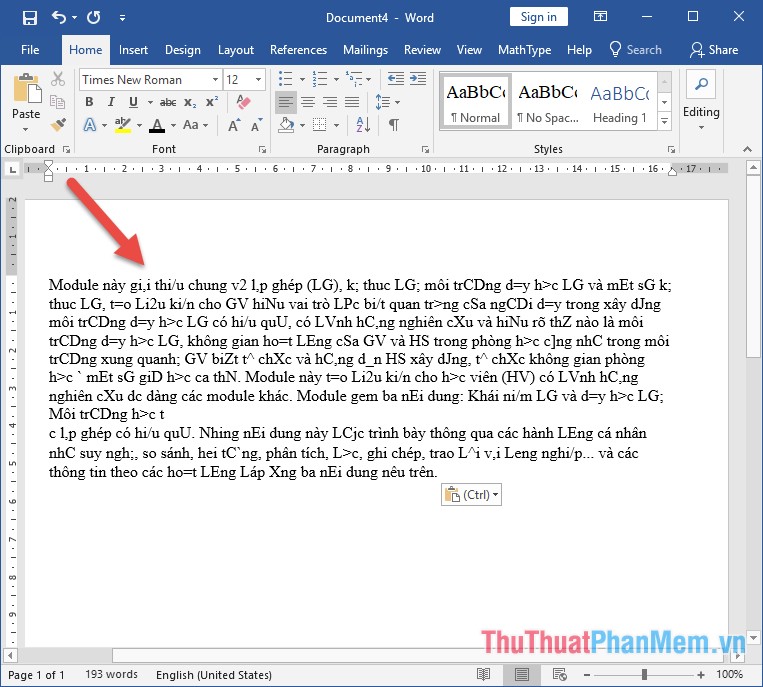
Trên đây là một số chia sẻ để khắc phục tình trạng lỗi font khi chuyển từ định dạng PDF sang Word. Chúc các bạn thành công!
Website: https://www.batchuontyren.com